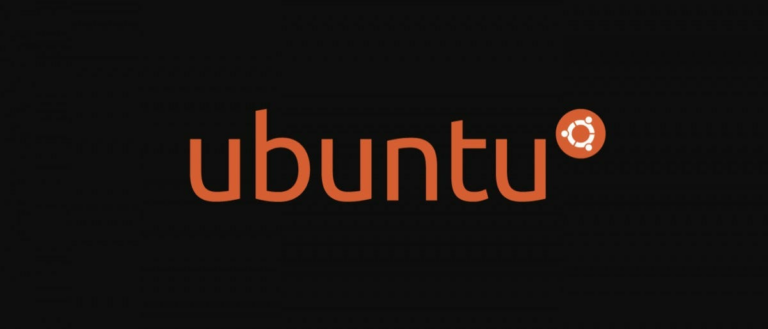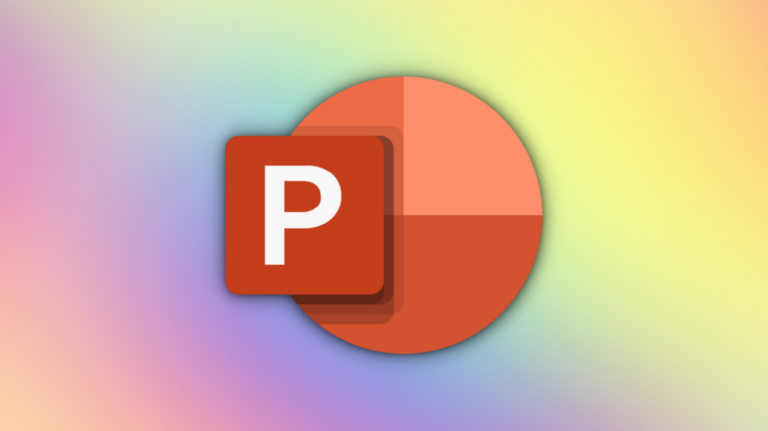Что такое режим путешествия 1Password и как его настроить?

Один из наших любимые менеджеры паролей, 1Password, позволяет временно удалить некоторые учетные данные со всех ваших устройств. Эта функция называется «Режим путешествия», и она невероятно полезна, если вы беспокоитесь о несанкционированном доступе к учетной записи во время путешествия.
Режим путешествия позволяет вам быстро выбирать, какие пароли вы хотите сохранить на своих устройствах, когда вы находитесь вне дома. После включения режима путешествия 1Password сохранит только выбранные вами учетные данные и удалит все остальное со всех ваших устройств. В случае кражи любого из ваших устройств или доступа к ним против вашей воли режим путешествия гарантирует, что только некоторые из ваших учетных записей будут скомпрометированы.
Программы для Windows, мобильные приложения, игры - ВСЁ БЕСПЛАТНО, в нашем закрытом телеграмм канале - Подписывайтесь:)
Режим путешествия также доступен как функция в 1Password for Teams. Это означает, что если вы используете 1Password для работы, вы можете контролировать, с какими паролями сотрудники могут путешествовать.
Этот режим доступен только для Аккаунты подписки 1Password. Если вы приобрели одноразовую лицензию на 1Password для Mac или Windows, вы не можете использовать эту функцию. При этом подавляющее большинство пользователей 1Password сейчас имеют планы подписки, поэтому это ограничение коснется лишь очень небольшого числа людей.
Вы не можете получить доступ к режиму путешествия из Приложения 1Password, но его можно включить, войдя в свою учетную запись на сайте 1Password. Прежде чем вы это сделаете, вы должны убедиться, что ваши данные 1Password аккуратно организованы по разным хранилищам. Это упрощает пометку определенных паролей как безопасных для путешествий. Вот что вам нужно сделать.
Перейти к Сайт 1Password и нажмите кнопку «Войти» в правом верхнем углу.

Введите свой адрес электронной почты, секретный ключ и пароль. Затем нажмите «Войти».

Затем нажмите кнопку «New Vault» в верхней части экрана.

Пометьте новое хранилище и нажмите «Создать хранилище».

Перейдите к учетным данным, к которым вы хотите получить доступ во время путешествия. Просмотрите их один за другим и нажмите значок «Поделиться» для каждого.

Выберите «Переместить / скопировать».

Нажмите «Копировать» рядом с новым хранилищем, которое вы только что создали.

Это скопирует эти пароли в новое хранилище. Теперь вы можете отметить это хранилище как безопасное для путешествий.
Теперь перейдите к ваша домашняя страница 1Password и щелкните значок шестеренки под названием хранилища.
![]()
На левой панели переключите переключатель рядом с «Безопасно для путешествий». После этого предметы, хранящиеся в этом хранилище, не будут удалены при включении режима путешествия.

Кстати, давайте продолжим и включим режим путешествия прямо сейчас. Щелкните свое имя в правом верхнем углу и выберите «Мой профиль».

Щелкните переключатель рядом с «Режим движения», чтобы включить его.

Теперь откройте и разблокируйте 1Password на всех своих устройствах, когда они подключены к Интернету. 1Password автоматически сотрет все (но только с вашего устройства) за пределами хранилища, отмеченного как безопасное для путешествий.
Приложения 1Password не показывают, включен ли режим путешествия, поэтому, если кто-то откроет 1Password без вашего разрешения, у них не будет возможности узнать, включен ли режим путешествия. Единственный способ узнать это – войти на веб-сайт 1Password, для чего требуется дополнительный секретный ключ, помимо мастер-пароля.
Если вам нравятся такие функции, вы можете подумать о переходе с LastPass на 1Password.
Программы для Windows, мобильные приложения, игры - ВСЁ БЕСПЛАТНО, в нашем закрытом телеграмм канале - Подписывайтесь:)